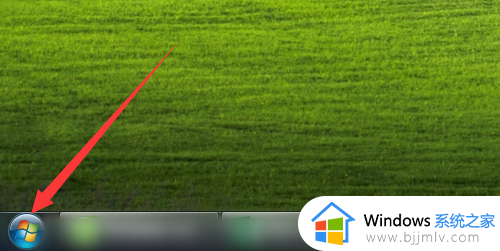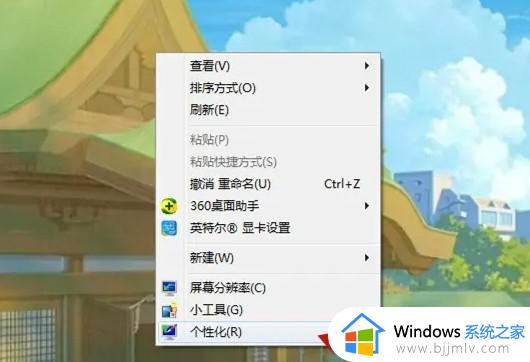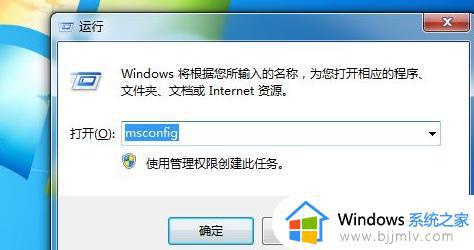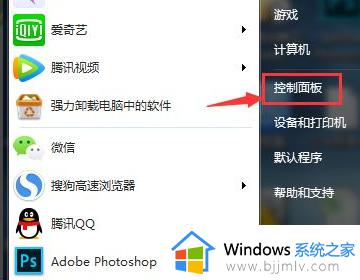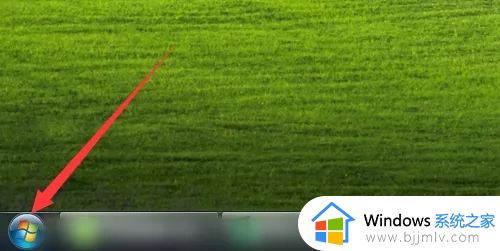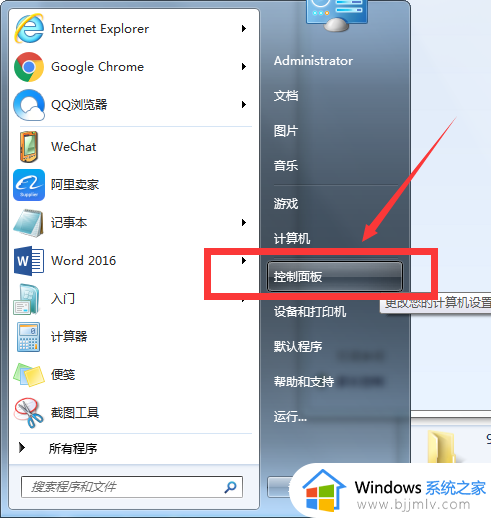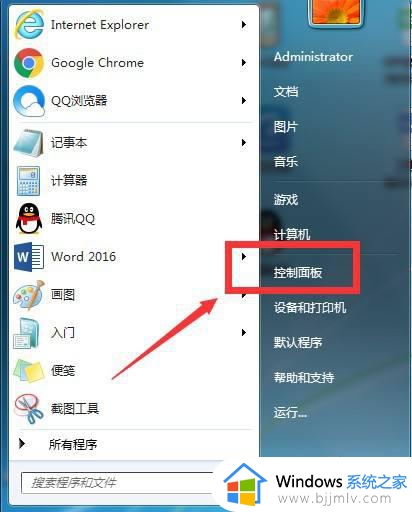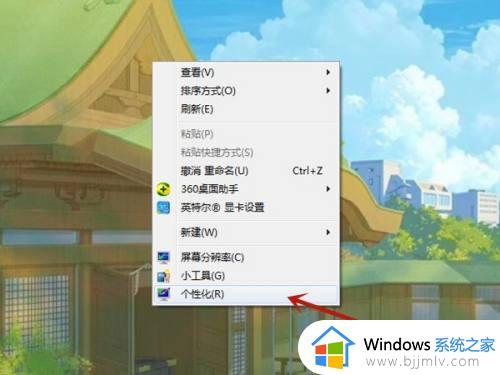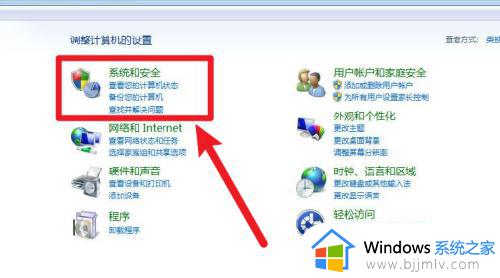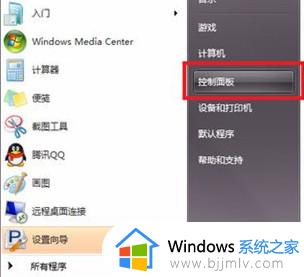windows7讲述人怎么关闭 windows7如何关闭电脑讲述人
更新时间:2023-10-20 13:42:30作者:runxin
在windows7系统中自带的讲述人功能其实是一个功能性语音描述,在开启讲述人功能之后,windows7电脑屏幕上的桌面打开的窗口和文本内容大声地朗读出来,因此也会影响到用户的操作体验,对此windows7讲述人怎么关闭呢?接下来小编就来教大家windows7如何关闭电脑讲述人,以供大家参考。
具体方法如下:
1、首先我们打开电脑左下角开始菜单,打开右上角的控制面板;
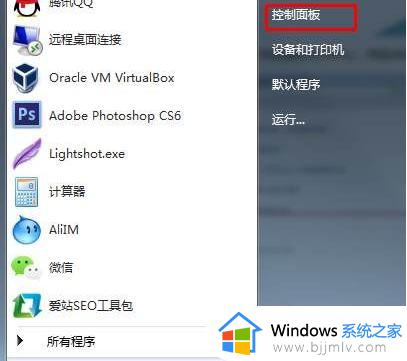
2、进入控制面板界面后,我们选择查看方式为大图标,然后找到”轻松访问中心“,点击进去;
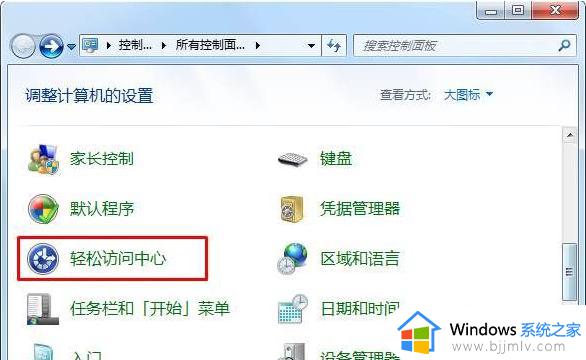
3、然后点击”使用没有显示器的计算机“(为有实力障碍的人进行优化);
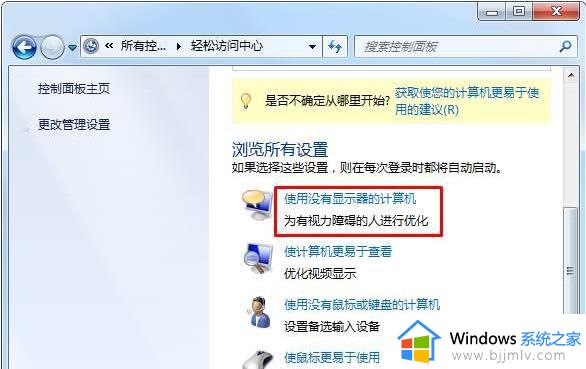
4、到这里从家就可以看到了吧,取消勾选。启用”讲述人“,然后取消 启用音频说明 这两个选项。
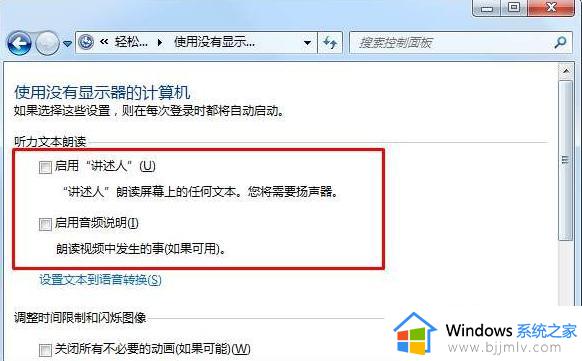
上述就是小编告诉大家的windows7如何关闭电脑讲述人全部步骤了,还有不清楚的用户就可以参考一下小编的步骤进行操作,希望本文能够对大家有所帮助。